M4AをMP3に変換する方法おすすめ
M4AはAACの規格で作られている音声データファイルの形式です。主にiTunesなどで使われているため、Appleユーザーにはなじみの深い形式となっています。しかし、他のデバイスでは再生できないこともあり、MP3などのより汎用性の高いファイル形式に変換した方が便利な時もあります。M4AからMP3への変換方法はいくつもありますが、その中でも簡単でスピーディーなおすすめの方法をご紹介します。サイト上やツールを使っての変換がありますので、自分に合った方法を選びましょう。
M4AファイルをMP3に変換する方法
MP4はApple社が独有なファイルの形式ですから、他のソフトやデバイスで利用さいたい場合は、MP3に変換する必要があります。ここで、iTunesでM4AファイルをMP3に一括変換するだけではなく、初心者にも分かるように変換する方法をご紹介します。
1、Online Audio ConverterでM4AをMP3に変換
Online Audio Converterはソフトをダウンロードせずに、オンライン上で簡単にM4AからMP3にできるのが魅力です。
ステップ1 「ファイルを開く」アイコンからPC上のファイルを選びます。もしくはGoogle Driveなどのクラウドからも選べます。
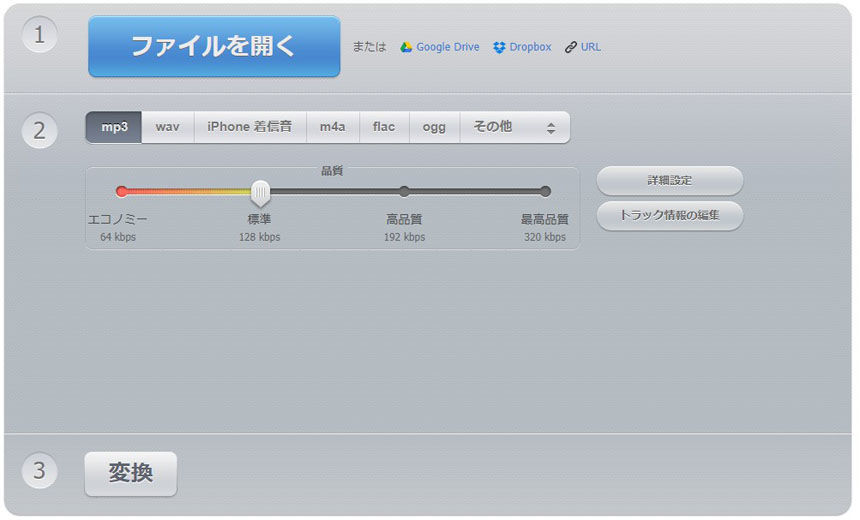
ステップ2 ファイル形式として「MP3」を選び、品質を好みに設定します。
ステップ3 「変換」ボタンを押せば自動的にスタートし、ダウンロード場所を選んで保存できます。
2、iTunesでM4AをMP3に変換
iTunesからM4AをMP3に変換する方法を利用する方法はiPhoneに一番知りたい方法でしょう。手順は他の方法よりちょっと多いですが、難しくないです。
ステップ1 iTunes上の音楽ファイルの中から変えたいものを選びます。
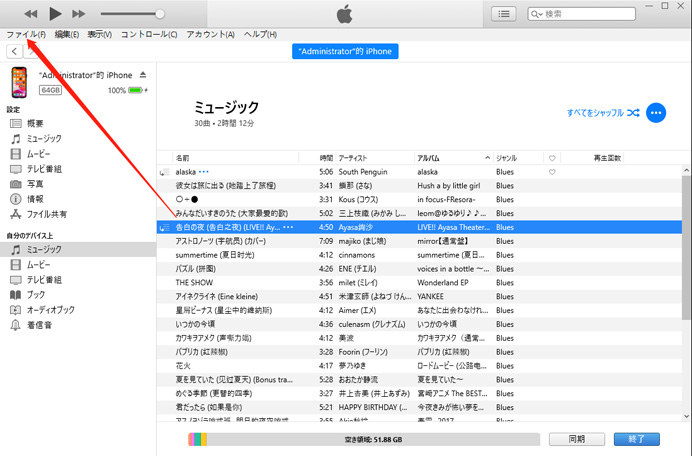
ステップ2 メニューの「ファイル」をクリックして「変換」を選択して、「MP3バージョン作成」というメニューがありますので、そこをクリックすれば形式を変えることができます。
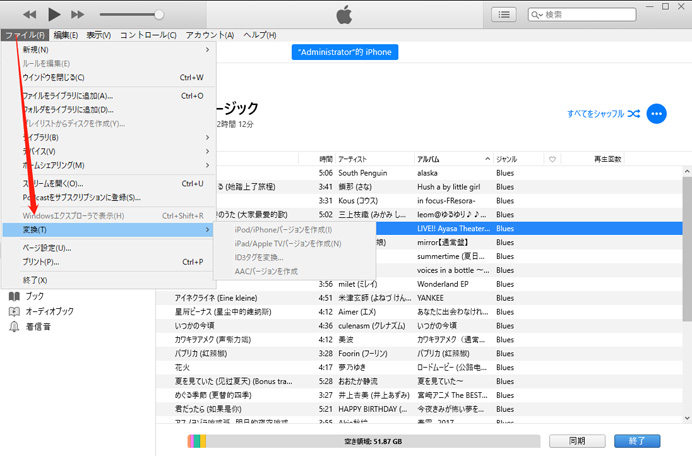
Tips
もし「変換」をクリックしてから「MP3バージョンを作成」という項目が表示されていない場合、ファイルを変換する前に、まず次の手順で拡張子を表示してください。
ステップ1 メニューバーから「編集」>「環境設定」>「一般環境設定」画面で「読み込み設定」をクリックします。
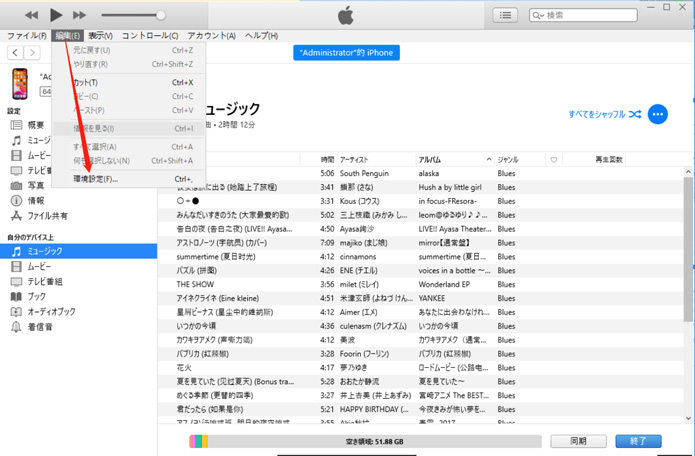
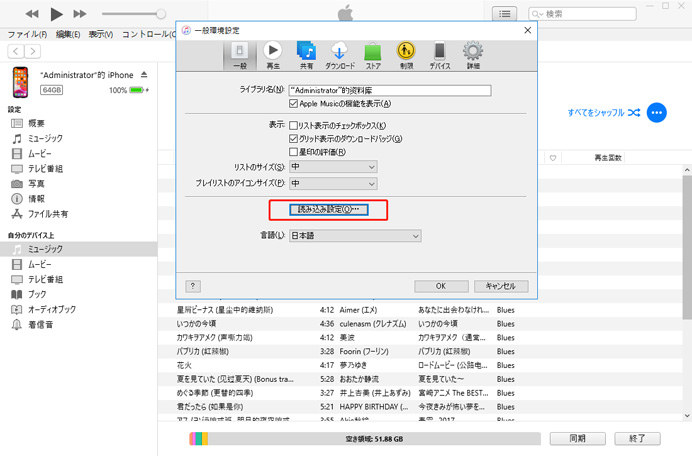
ステップ2 読み込み方法をMP3エンコーダに変換します。
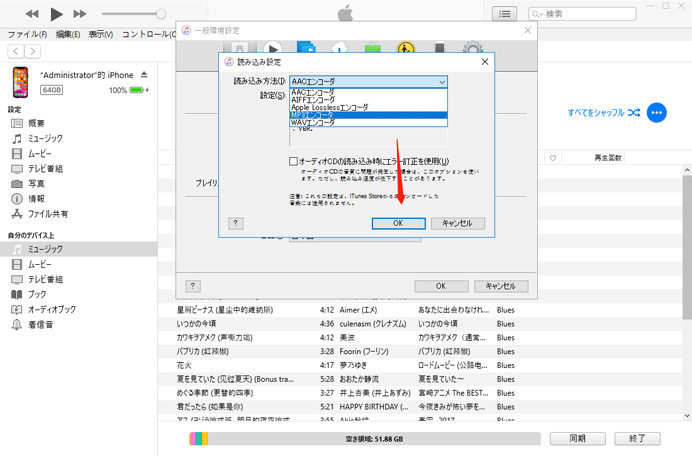
3、iTunes代わりソフトで自動変換
iTunesの変換する手順は難しいと思っている方がいたら、「Tenorshre iCareFone」というiPhone管理ツールもとても便利です。iPhoneなどのデバイスからパソコンへの転送、逆にパソコンからiPhoneへの転送も可能です。しかも、ファイル形式を変えるなども自動的に行ってくれますので、手間がかからずサクサクとできます。オンラインツールとは違い、一度にできる作業の量やファイル容量の上限もありませんので、とても便利です。
ステップ1:iPhoneを純正なUSBケーブルでパソコンと接続しますソフトを起動させ、ファイル管理という項目があるのでクリックしてから、次に音楽という項目をクリックします。
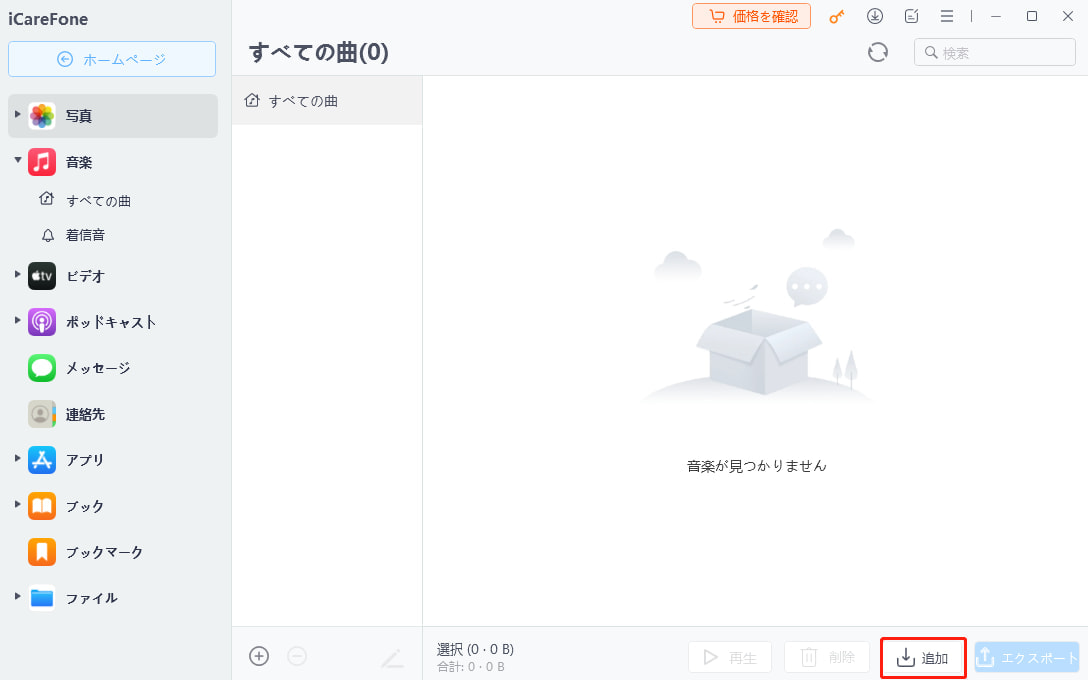
ステップ2:上部のオプションバーで「追加」>「ファイル」を選択し、iPhoneに入れたい音楽ファイルが保存されているフォルダを開きます。転送する曲がチェック出来たら画面右下の「開く」をクリックします。
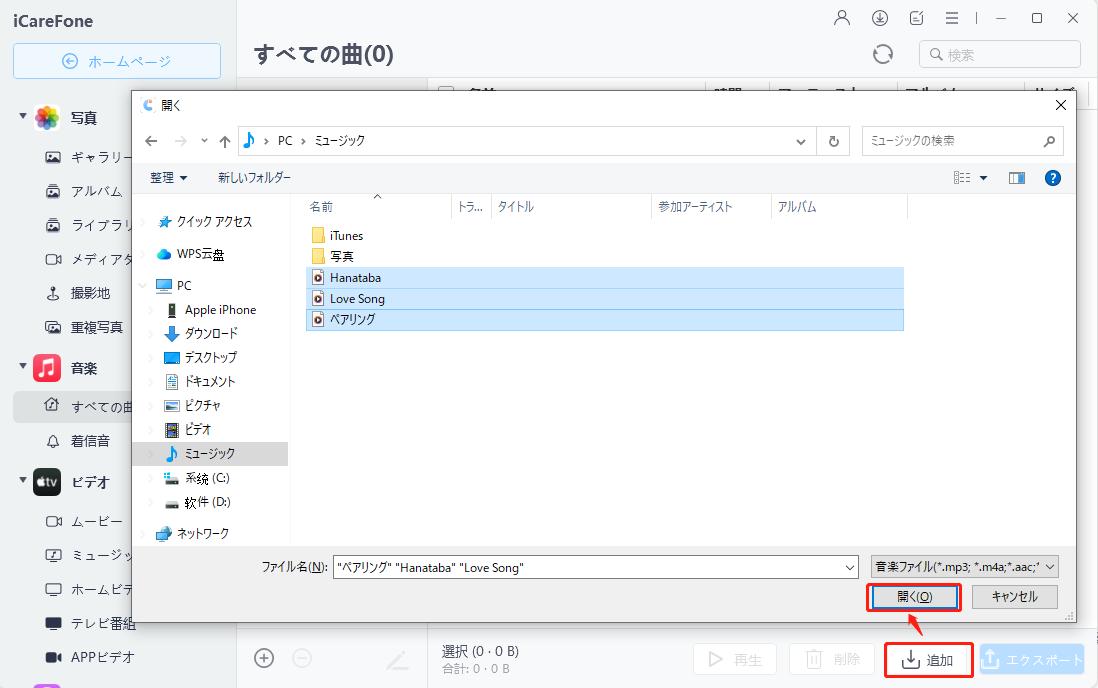
複数の音楽ファイルを1つのフォルダにまとめて一括で追加する場合は、「追加」>「フォルダ」を順番にクリックして、対象となるフォルダを指定して「OK」ボタンをクリックします。
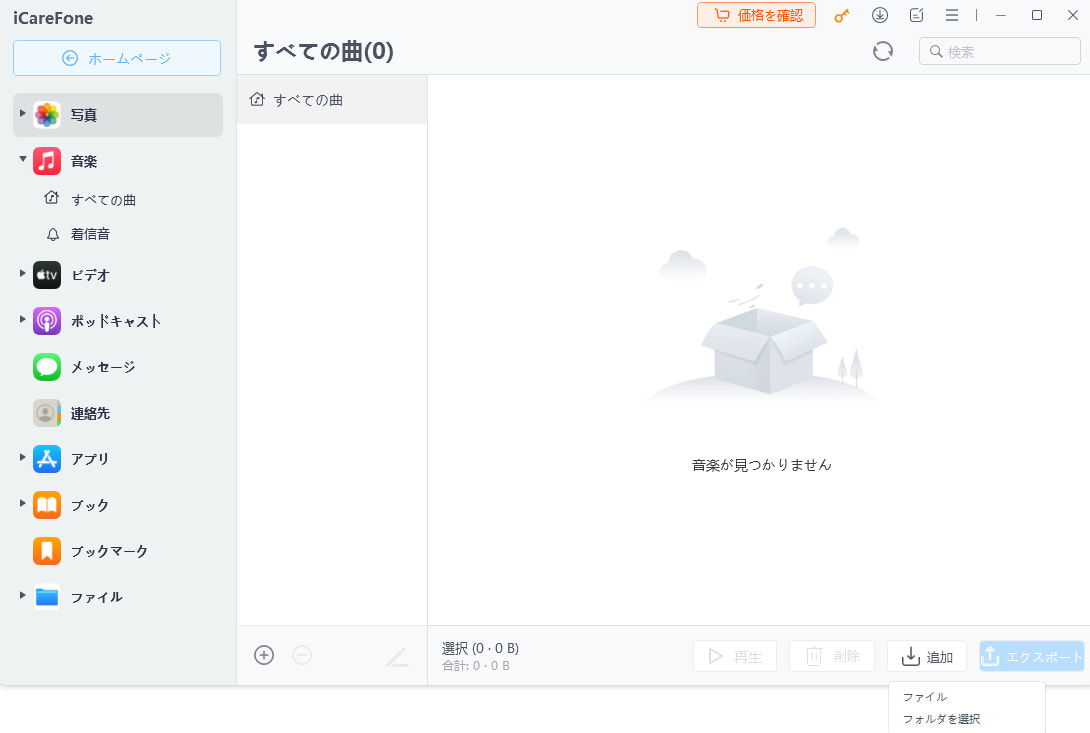
ステップ3:そして、パソコンからiPhoneへの音楽転送が始まります。
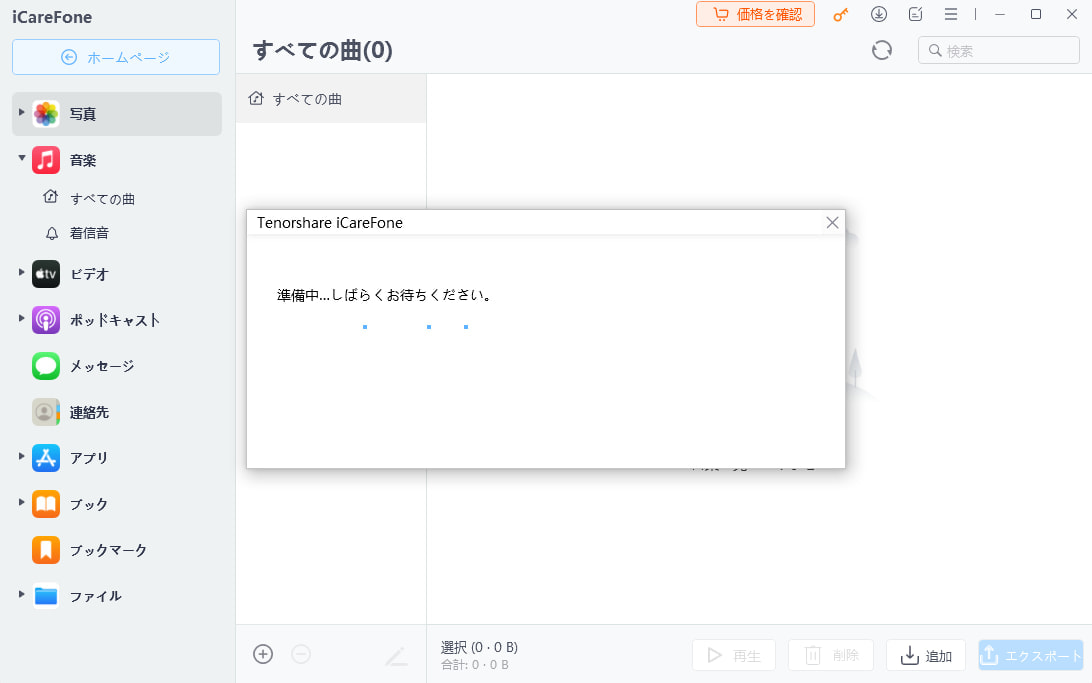
最後に「開く」ボタンをクリックすれば、音楽の追加は間もなく完了します。音楽の追加で自動的にM4AをMP3に変換できます。
iCareFoneでiTunesからiPhoneに曲を追加してM4AファイルをMP3に自動的に変換する方法については、下記Youtubeの動画を参考にしてください。
iCareFoneはiTunesより動作が軽くて安定しています。M4AファイルをMP3に自動的に変換するだけでなく、iPhoneのデータをバックアップしたり復元したりすることも可能です。
まとめ
iTunesでの再生でよく使われるM4A形式をMP3に変えるためには、いくつもの方法があります。オンライン上のコンバーターサイトで行うという方法は、ツールのダウンロードが不要ですが、アップロードやダウンロードの時間がかかることがあります。iTunesでも作業が可能ですが、多少ステップの数が多いという面があります。その点で、iPhoneデータ管理ツールiCareFoneというiPhone管理ツールを使うと、自動変換ができてサクサクと作業ができるのがメリットです。パソコンからの転送なども一度にできますので、作業を効率よく進められておすすめです。
- 無料でiPhone/iPad/iPodで必要なデータを一括バックアップ、選択したデータだけもバックアップ可能
- iTunesを使わずにiOSデバイスとPC/Macの間で音楽、写真、ビデオ、連絡先、SMSを無制限に転送
- iPhone/iPad/iPod Touchに音楽、写真、ビデオなどデータを追加、整理、削除
- 現在のデータを消去せずにファイルを選択的に復元可能
- 複数の画像をHEICからJPGに数秒で変換可能








